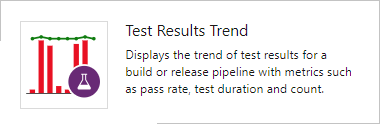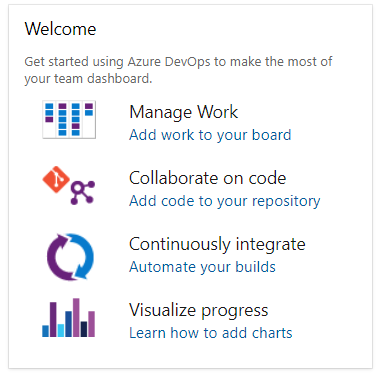Katalog pomůcek out-of box
Azure DevOps Services | Azure DevOps Server 2022 – Azure DevOps Server 2019
Widgety zobrazují informace a grafy na řídicích panelech. Mnoho widgetů je konfigurovatelných nebo je omezených na tým nebo na přihlášený uživatelský účet. Mnoho zobrazených informací dostupných z jednoho nebo více úložišť dat nebo grafů udržovaných v systému. Widget přidáte do řídicího panelu nebo zkopírujete widget z jednoho řídicího panelu do druhého. Další informace najdete v tématu Přidání widgetu na řídicí panel.
Můžete například přidat widget Historie sestavení z dialogového okna Přidat widget řídicího panelu.

Tento článek obsahuje stručný přehled všech předpoložek (OOB), které můžete přidat na řídicí panel. Kromě těchto widgetů můžete na Marketplace najít další widgety nebo si vytvořit vlastní.
Podporované widgety OOB
Widgety uvedené v následující tabulce jsou k dispozici předem. Jsou uspořádané pod službou, kterou podporují:
- Analýza: Widget odvozuje data z analytických dat.
- Sestavení: Widget odvozuje data pro vybraný kanál buildu.
- Projekt: Widget, kde můžete vybrat projekt a tým při konfiguraci widgetu
- Verze: Widget odvozuje data pro vybraný kanál verze.
- Tým: Widget je vymezený na jeden tým.
- Teams: Widget je vymezený na jeden nebo více týmů.
- Uživatel: Widget je vymezený na přihlášený uživatelský účet.
Panely
- Přiřazeno mně (uživatel)
- Burndown (Analýza, Projekt, Teams)
- Burnup (Analytics, Project, Teams)
- Graf pro pracovní položky
- Diagram kumulativního toku (tým)
- Doba cyklu (analýza) (analýza, tým)
- Předstih (Analýza) (Analýza, tým)
- Nová pracovní položka
- Výsledky dotazu
- Dlaždice dotazu
- Burndown sprintu (analýza, tým)
- Burndown sprintu (starší verze) (tým)
- Kapacita sprintu (tým)
- Přehled sprintu (tým)
- Rychlost (analýza, tým)
- Pracovní odkazy
Panely
- Přiřazeno mně (uživatel)
- Burndown (Analýza, Teams)
- Burnup (Analýza, Teams)
- Graf pro pracovní položky
- Diagram kumulativního toku (tým)
- Doba cyklu (analýza) (analýza, tým)
- Předstih (Analýza) (Analýza, tým)
- Nová pracovní položka
- Výsledky dotazu
- Dlaždice dotazu
- Burndown sprintu (tým)
- Kapacita sprintu (tým)
- Přehled sprintu (tým)
- Rychlost (Analýza) (tým)
- Pracovní odkazy
Repos
Pipelines
- Historie sestavení (sestavení)
- Stav nasazení (build)
- Přehled kanálu verze (verze)
- Kvalita požadavků (dotaz, sestavení, verze)
Testovací plány
- Graf pro testovací plány
- Trend výsledků testů (build, vydaná verze)
- Trend výsledků testů (Advanced) (Analytics, Build, Release)
Informace a odkazy
Požadavky
- Pokud chcete přidat widgety na řídicí panel, musíte být členem projektu. Pokud nejste členem projektu, můžete ho přidat.
- Pokud chcete přidat widgety z marketplace, musíte být členem skupiny Správci kolekcí projektů.
- Pokud chcete přidat, upravit nebo spravovat řídicí panel, musíte mít základní nebo vyšší přístup.
- Pokud chcete přidat widgety na řídicí panel, musíte být členem projektu. Pokud nejste členem projektu, můžete ho přidat.
- Pokud chcete přidat widgety z marketplace, musíte být členem skupiny Správci kolekcí projektů.
- Pokud chcete přidat, upravit nebo spravovat řídicí panel, musíte mít základní nebo vyšší přístup.
Poznámka:
Data zobrazená v grafu nebo widgetu podléhají oprávněním uděleným přihlášeným uživatelům. Další informace najdete v tématu Přístup a oprávnění.
Widgety Azure Boards
Přidejte do řídicích panelů widgety sledování práce, které zobrazují stav, průběh nebo trendy. Pracovní položky slouží k plánování a sledování práce. Další informace najdete v tématu Přidání a aktualizace pracovní položky.
Kromě zde uvedených widgetů můžete do řídicího panelu přidat graf dotazu pracovní položky. Další informace najdete v tématu Sledování průběhu pomocí grafů založených na stavu a trendu na základě dotazů.
Přiřazeno mně
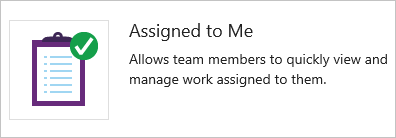
Burndown
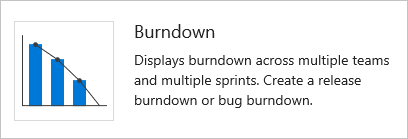
Zobrazí graf burndownu, který můžete nakonfigurovat tak, aby překládal jeden nebo více týmů, typů pracovních položek a časové období. S ním můžete vytvořit burndown vydané verze, burndown sprintu nebo jakýkoli burndown, který zahrnuje týmy a sprinty.
Další informace naleznete v tématu Konfigurace burndownu nebo burnup widgetu.
Vyhořívání
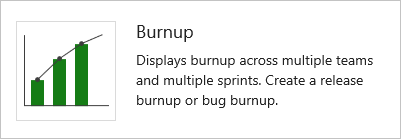
Zobrazí burnupový graf, který můžete nakonfigurovat tak, aby překládal jeden nebo více týmů, typů pracovních položek a časové období. S ním můžete vytvořit burnup vydané verze, sprint burnup nebo jakýkoli burnup, který zahrnuje týmy a sprinty.
Další informace naleznete v tématu Konfigurace burndownu nebo burnup widgetu.
Graf pro pracovní položky
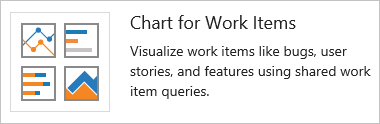
Zobrazí graf průběhu nebo trendu, který sestaví dotaz na sdílenou pracovní položku.
V dialogovém okně konfigurace vyberte sdílený dotaz a zadejte typ a hodnoty grafu.
Diagram kumulativního toku
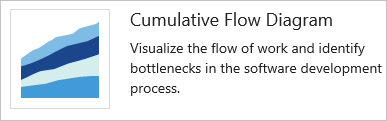
Zobrazí kumulativní tok položek backlogu na základě časového rámce, týmu, úrovně backlogu a plavecké dráhy, kterou vyberete. Pokud chcete zobrazit počet položek pro konkrétní sloupec panelu, najeďte myší na každou barvu grafu.
V dialogovém okně konfigurace zadejte tým, úroveň backlogu a další požadované parametry.
Doba cyklu
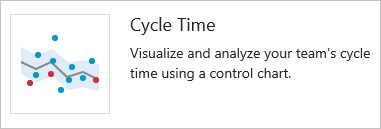
Zobrazí dobu cyklu pracovních položek uzavřených v zadaném časovém rámci pro jeden tým a úroveň backlogu. Doba cyklu pracovní položky je definována jako doba potřebná k zavření pracovní položky po zahájení práce. Každá značka v grafu odpovídá jedné nebo více pracovních položek s konkrétním časem cyklu. Čím nižší je doba cyklu, tím rychlejší práce prochází kanálem vývoje.
Další informace najdete v grafech řízení doby předstihu a cyklu.
Hlavní čas
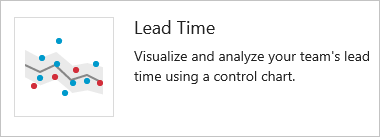
Zobrazí předstih pracovních položek uzavřených v zadaném časovém rámci pro jeden tým a úroveň backlogu. Předstih pracovní položky je definován jako doba potřebná k zavření pracovní položky po jejím vytvoření. Každá značka v grafu odpovídá jedné nebo více pracovních položek s konkrétním předstihem. Čím nižší je doba předstihu, tím rychlejší je doručována zákazníkovi.
Další informace najdete v grafech řízení doby předstihu a cyklu.
Nová pracovní položka
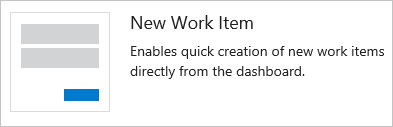
Umožňuje přidat pracovní položky z řídicího panelu. Pracovní položky, které přidáte pomocí tohoto widgetu, jsou automaticky vymezeny na výchozí cestu oblasti týmu. Přiřazená cesta iterace odpovídá poslední cestě iterace přiřazené pracovní položce aktuálně přihlášeným uživatelem.
Pokud chcete změnit výchozí nastavení týmu, přečtěte si téma O týmech a agilních nástrojích.
Výsledky dotazu
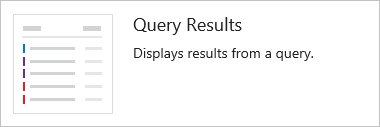
Konfigurovatelná dlaždice se seznamem výsledků sdíleného dotazu V dialogovém okně konfigurace vyberte buď oblíbený tým, nebo sdílený dotaz.
Pokud chcete vytvořit sdílený dotaz, přečtěte si téma Použití editoru dotazů k výpisu a správě dotazů.
Dlaždice dotazu
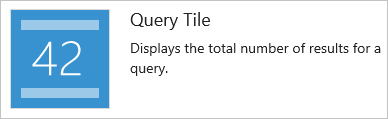
Konfigurovatelná dlaždice pro zobrazení souhrnu výsledků sdíleného dotazu V dialogovém okně konfigurace vyberte buď oblíbený tým, nebo sdílený dotaz. Volitelně můžete zadat pravidla pro změnu barvy dlaždice dotazu na základě počtu pracovních položek vrácených dotazem.
Pokud chcete vytvořit sdílený dotaz, přečtěte si téma Použití editoru dotazů k výpisu a správě dotazů.
Burndown sprintu (Analýza)
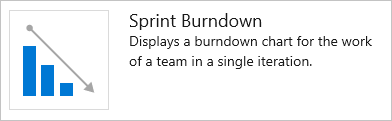
Diagram burndownu týmu pro sprint na řídicí panel Tento widget je založený na analytických datech. Pro tento widget máte několik možností konfigurace, včetně výběru týmu, iterace a časového období.
Týmy používají graf burndownu ke zmírnění rizika a kontrole rozsahu v průběhu cyklu sprintu.
Burndown sprintu (starší verze)

Graf burndownu týmu pro aktuální sprint na řídicí panel. Tento graf vždy zobrazuje data pro aktuální sprint.
Týmy používají graf burndownu ke zmírnění rizika a kontrole rozsahu v průběhu cyklu sprintu.
Sprint Burndown
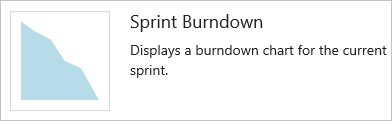
Graf burndownu týmu pro aktuální sprint na řídicí panel. Tento graf vždy zobrazuje data pro aktuální sprint.
Týmy používají graf burndownu ke zmírnění rizika a kontrole rozsahu v průběhu cyklu sprintu.
Kapacita sprintu
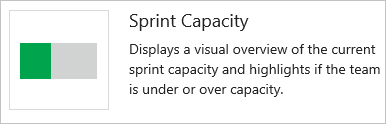
Pruhový graf kapacity týmu pro aktuální sprint Pokud chcete plánovat a monitorovat prostředky sprintu, tým nastavil kapacitu a aktualizoval zbývající práci v celém sprintu.
Viz Nastavení kapacity.
Přehled sprintu
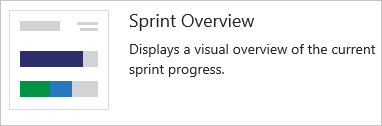
Konfigurovatelný přehled průběhu sprintu Můžete si vybrat mezi počtem bodů scénáře nebo počtem pracovních položek. Když zaškrtnete políčko Zobrazit nepracovní dny , znamená to, že se mají počítat všechny zbývající dny ve sprintu bez ohledu na dny, které tým vybral jako volno.
Týmy plánují své sprinty definováním sprintů a přiřazením položek backlogu k iteraci.
Rychlost
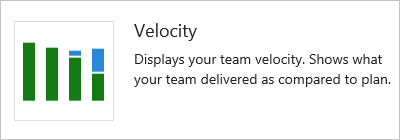
Widget Velocity sleduje kapacitu týmu pro poskytování pracovního sprintu po sprintu. Widget nakonfigurujete tak, že vyberete tým, typ pracovní položky, pole agregace a počet sprintů. Widget využívá analytická data. Rychlost jednoho týmu, ne více týmů, můžete sledovat rychlost.
Další pokyny najdete v tématu Rychlost.
Pracovní odkazy
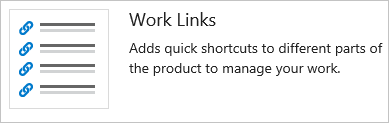
Widgety Azure Repos
Přidejte widgety pro sledování kódu ke sledování změn provedených v úložišti nebo získejte rychlý přístup k žádostem o přijetí změn Gitu pro váš tým.
Dlaždice kódu
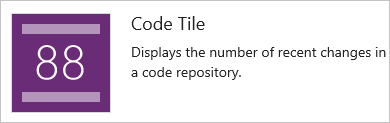
Žádost o přijetí změn
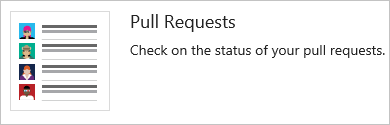
Konfigurovatelný widget, který zobrazuje aktivní žádosti o přijetí změn požadované týmem nebo přiřazený nebo požadovaný osobou přihlášenou. Vyberte tým a úložiště Git pro žádosti o přijetí změn, které zajímají.
Další informace najdete v tématu Kontrola kódu s žádostmi o přijetí změn.
Žádost o přijetí změn (více úložišť)
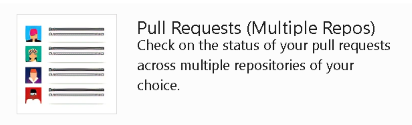
Konfigurovatelný widget pro zobrazení aktivních žádostí o přijetí změn požadovaných týmem nebo přiřazený nebo požadovaný osobou přihlášenou osobou. Vyberte tým a až 10 úložišť pro žádosti o přijetí změn.
Další informace najdete v tématu Kontrola kódu s žádostmi o přijetí změn.
Tento widget je aktuálně v privátní verzi Preview.
Widgety Azure Pipelines
Přidejte widgety kanálu buildu a verze pro sledování stavu sestavení a vydaných verzí.
Historie sestavení

Zobrazí histogram všech sestavení spuštěných pro nakonfigurovaný kanál buildu. V dialogovém okně konfigurace vyberte sestavení, které chcete monitorovat. Najeďte myší na pruh a zjistěte, jak dlouho trvalo dokončení sestavení. Výběrem panelu otevřete souhrn pro konkrétní sestavení. Barva pruhu označuje: zelené dokončení, červeně neúspěšné a žluté dokončení bez testů.
Stav nasazení
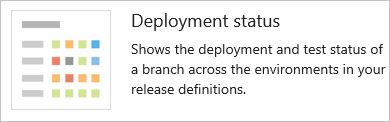
Konfigurovatelný widget, který zobrazuje kombinované zobrazení stavu nasazení a rychlost testovacího průchodu v několika prostředích pro nedávnou sadu sestavení. Widget nakonfigurujte zadáním kanálu buildu, větve a propojených kanálů verze. Pokud chcete zobrazit souhrn testů ve více prostředích ve vydané verzi, widget poskytuje maticové zobrazení každého prostředí a odpovídající rychlost průchodu testu.
Pokud chcete zobrazit podrobnější zobrazení pro vybrané prostředí, můžete zvolit libovolnou buňku.
Přehled kanálu verze
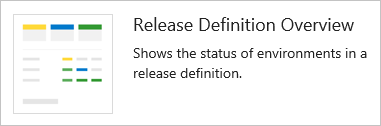
Konfigurovatelný widget, který můžete použít k zobrazení a sledování stavu kanálu verze. Tento widget zobrazuje vydání jako řadu prostředí s názvem vydané verze a datem nebo časem, kdy byla spuštěna.
Barva nadpisu a ikony v každém prostředí označují aktuální stav vydané verze, které jsou stejné jako na stránce Vydané verze . Vyberte kanál verze v levém sloupci a vyfiltrujte seznam tak, aby se pro daný kanál vyfiltrovály jenom vydané verze.
Kvalita požadavků
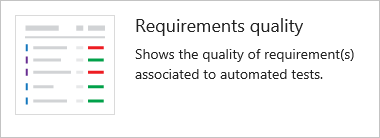
Konfigurovatelný widget, který můžete použít ke sledování kvality nepřetržitě z kanálu buildu nebo verze. Widget zobrazuje mapování mezi požadavky a nejnovějšími výsledky testů provedenými proti požadavkům. Poskytuje přehled o sledovatelnosti požadavků. Například požadavky nesplňují kvalitu, požadavky, které nejsou testovány atd.
Další informace naleznete v tématu Sledovatelnost požadavků
Widgety Azure Test Plans
Přidejte do řídicích panelů widgety pro sledování testů, které zobrazují stav, průběh nebo trendy vašeho úsilí o testování. Kromě zde uvedených widgetů můžete do řídicího panelu přidat testovací sledovací grafy. Další informace najdete v tématu Sledování stavu testu.
Graf pro testovací plány
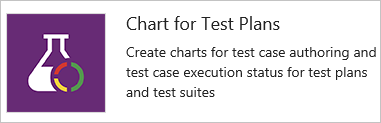
Konfigurovatelný widget, který umožňuje sledovat průběh vytváření testovacích případů nebo stav provádění testů pro testy v testovacím plánu. Začněte výběrem testovacího plánu a sady testů. Pak vyberte graf testovacího případu pro průběh vytváření testů nebo výsledky testů pro průběh provádění testů. Nakonec vyberte typ grafu a pivoty.
Další informace najdete v tématu Sledování výsledků testu.
Trend výsledků testů
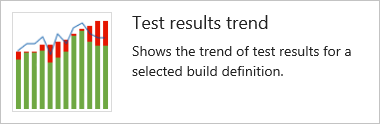
Konfigurovatelná dlaždice zobrazující trend výsledků testů pro vybraný kanál buildu nebo verze Widget vám pomůže vizualizovat trendy testů v určitém časovém období. Widget zobrazí vzory týkající se selhání testů, doby trvání testu a dalších.
V dialogovém okně konfigurace vyberte sestavení nebo vydání, jehož výsledky testů chcete monitorovat. Na základě vašich preferencí si můžete vybrat z několika možností grafu, například spojnicový, sloupcový a skládaný. Volitelně můžete namapovat trend doby trvání testu v existujícím grafu přidáním sekundárního spojnicového grafu.
Pokud chcete získat podrobnější přehledy a vyšší konfigurovatelnost, přečtěte si téma Analýza testů.
Widget Test Results Trend (Advanced) poskytuje téměř v reálném čase přehled o testovacích datech pro více sestavení a vydaných verzí. Widget zobrazuje trend výsledků testů pro vybrané kanály. Můžete ho použít ke sledování denního počtu testů, úspěšnosti a doby trvání testu. Sledování kvality testů v průběhu času a zlepšení testovacího zajištění je klíčem k udržování dobrého kanálu DevOps. Widget podporuje sledování pokročilých metrik pro jeden nebo více kanálů buildu nebo kanálů verzí. Widget také umožňuje filtrování výsledků testů podle výsledků, stackingu metrik a dalších.
Další informace naleznete v tématu Konfigurace widgetu Test Results Trend (Advanced).
Informační obsah a další odkazy
Pokud chcete podporovat přidávání, přidejte jeden nebo několik následujících widgetů:
- Konfigurovatelný obsah
- Odkazy na funkce
- Funkce, ke které váš tým přistupuje často
Vložená webová stránka
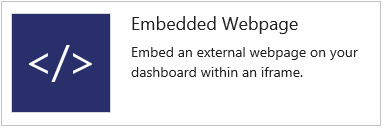
Konfigurovatelná dlaždice pro zobrazení obsahu webové stránky Zobrazená stránka je interaktivní.
Widget podporuje webové stránky, které umožňují vkládání prvků iframe.
Markdown
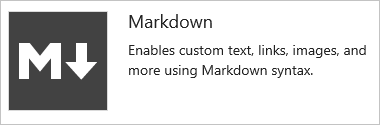
Konfigurovatelná dlaždice pro zobrazení libovolného typu informací, pokynů nebo odkazů, které chcete použít. Widget můžete také nakonfigurovat tak, aby odkazovat na soubor uložený v úložišti. V dialogovém okně konfigurace přidejte informace, které chcete sdílet se svým týmem.
Další informace najdete v tématu Přidání Markdownu na řídicí panel.
Další odkazy
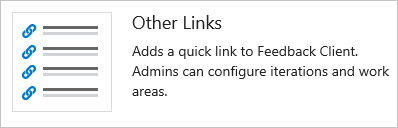
Členové týmu
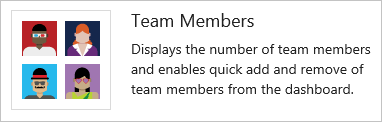
Zobrazuje profily členů týmu a najetí myší na jejich alias uživatele.
Pro správce týmu podporuje přístup k rychlému dialogu pro přidání nebo odebrání členů týmu.
Poznámka:
Tento widget představuje pohodlný způsob, jak přidat členy týmu do konkrétních týmů v rámci projektů. Pokud ho odeberete, můžete do týmu přidat členy ze stránky pro správu týmu.
Klávesové zkratky sady Visual Studio
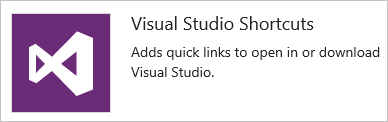
Obsahuje odkazy pro otevření nebo stažení sady Visual Studio.
Klient integrovaného vývojového prostředí sady Visual Studio se dodává s modulem plug-in Team Explorer, který poskytuje rychlý přístup k několika funkcím, z nichž některé nejsou dostupné prostřednictvím webového portálu.
Vítejte
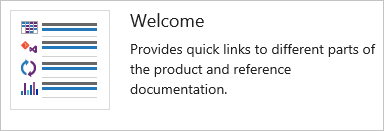
Widgety Marketplace
Další pomůcky, které vás zajímají, najdete na Marketplace.
Pokud vlastník organizace nebo správce kolekce projektů zakáže widget marketplace, zobrazí se následující obrázek:
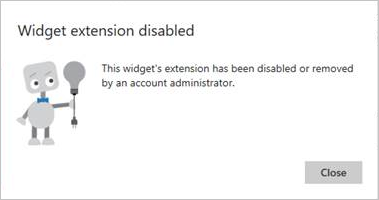
Pokud k němu chcete znovu získat přístup, požádejte správce o obnovení nebo přeinstalaci widgetu.
Rozšiřitelnost
Pomocí služby REST API můžete vytvořit widget řídicího panelu. Další informace o rozhraníCH REST API pro řídicí panely a widgety najdete v tématu Řídicí panely (API).